V systéme Windows 10 spoločnosť Microsoft odstránila klasickú časť služby Windows Update z ovládacieho panela, čím je pre používateľov oveľa ťažšie ovládať službu Windows Update.
Sekcia Windows Update v aplikácii Nastavenia ponúka málo alebo vôbec žiadnu kontrolu nad tým, ako sa aktualizácie sťahujú a inštalujú, najmä v domácom vydaní systému Windows 10.
Aj keď to nepriamo núti používateľov systému Windows 10 automaticky upgradovať na najnovšiu verziu systému Windows 10 a udržiavať svoj systém aktuálny, väčšina používateľov uprednostňuje kontrolu na lokalite Windows Update.
Existujú spôsoby, ako sa tam úplne vypnúť Windows Update a pozastaviť Windows Update na stiahnutie, ale nie je tam žiadne konkrétne riešenie tam pre Windows 10 Domáci používatelia.
Windows Update MiniTool pre systém Windows 10

Windows Update MiniTool je alternatívou k Windows Update v edíciách Windows 10 Home a Pro. Nástroj Windows Update MiniTool vám pomôže kontrolovať aktualizácie a inštalovať aktualizácie, ktoré chcete.
Okrem toho môžete zobraziť všetky nainštalované aktualizácie, skryté aktualizácie a tiež možnosť zobraziť celú históriu aktualizácií.
Funkcia Windows Update MiniTool
Ako môžete vidieť na obrázkoch, môžete kontrolovať, ako sa aktualizácie sťahujú a inštalujú. Môžete si vybrať buď automatické, vypnúť aktualizácie, režim oznamovania (upozornenia, keď sú k dispozícii aktualizácie), prevziať iba (sťahovať, ale nenainštalovať), naplánovať a spravovať možnosť správcu, aby ste mohli kontrolovať, ako sa aktualizácie sťahujú a inštalujú do počítača.
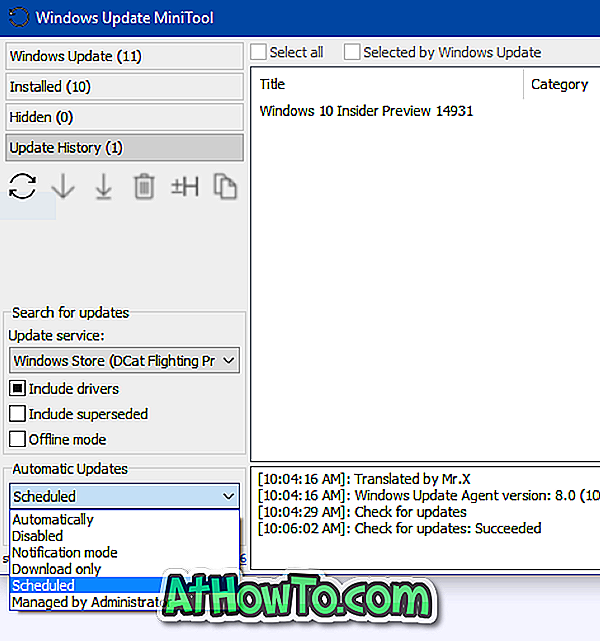
Okrem toho, rovnako ako aplikácia Windows Update v nastaveniach, tiež umožňuje zastaviť automatickú aktualizáciu ovládačov zariadení v systéme Windows 10. Existuje režim offline, ktorý môžete použiť na inštaláciu aktualizácií v počítači, ktorý nie je pripojený k internetu.
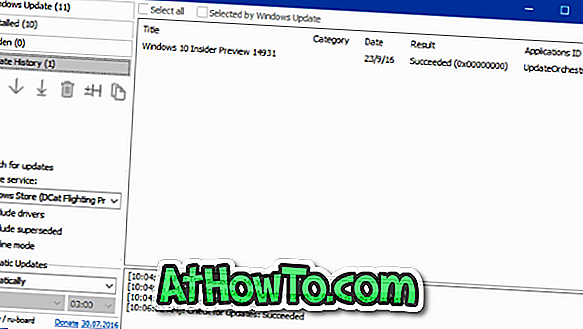
Chcete prevziať službu Windows Update a nainštalovať ju do iného počítača? Môžete tak urobiť pomocou Windows Update MiniTool, pretože poskytuje priame odkazy na súbory .cab, .exe a .psf. Vyberte aktualizáciu, kliknite na tlačidlo Kopírovať odkaz na tlačidlo schránky a potom vložte adresu URL do panela s adresou webového prehľadávača na prevzatie aktualizácie.
Pre tých, ktorí by sa mohli čudovať, služba Windows Update MiniTool sťahuje aktualizácie priamo zo serverov spoločnosti Microsoft a ukladá ich do priečinka C: Windows Software Distribúcia.
Systém Windows Update MiniTool celkovo poskytuje všetky ovládacie prvky služby Windows Update v prehľadnom rozhraní. Program je samostatný, čo znamená, že nie je potrebná žiadna inštalácia.
Nakoniec, ak sa vám páči služba Windows Update MiniTool, existuje iná pomôcka s názvom Windows Update Integrator, ktorá umožňuje zachytiť vyskakovacie okno služby Windows Update, čo znamená, že keď kliknete na upozornenie na pracovnej ploche systému Windows Update, otvorí sa nástroj Windows Update MiniTool namiesto sekcie Windows Update v časti Nastavenia app.
Slovo opatrnosti. Na prevzatie aktualizácií od spoločnosti Microsoft vyžaduje služba Windows Update MiniTool službu Windows Update. Ak ste teda službu Windows Update zakázali, aktivujte ju.
Stiahnite si Windows Update MiniTool













